Ação de Dupla Exposição :
a great tool for a photographer or designer. Create a wonderful effect of double exposure in a few seconds. After action finished work, you can add a color tone, or gradient to your composition. This effect is one of the leading places on the number of sales for many months!
1. Certifique-se de usar a versão em inglês do Photoshop. Cada ação foi criada e otimizada para funcionar apenas com a versão em inglês do Photoshop, portanto, certifique-se de usar esta versão. Caso contrário, não se preocupe: você pode alterar o idioma de sua versão do Photoshop para inglês (e voltar novamente) usando este método
2. Use o modo RGB e a cor de 8 bits. Para verificar essas configurações, vá para Imagem-> Modo e verifique a “cor RGB” e “8 bits / canal”.
3. Certifique-se de que a opção “Adicionar 'cópia' às camadas e grupos copiados” esteja ativada. Esta opção se aplica apenas ao CS5 e versões posteriores do Photoshop. No painel “CAMADAS”, clique no ícone do menu, vá em “Opções do painel…” e verifique se a opção “Adicionar 'cópia' às camadas e grupos copiados” está ativada.
4. Use uma foto com 72dpi ou superior. Se você estiver usando uma foto com menos de 72 dpi, a ação não funcionará corretamente. Para corrigir isso, vá para Imagem-> Tamanho da imagem e aumente o valor da resolução.
5. Defina a opacidade do pincel como 100%. Defina a opacidade do pincel como 100%. Selecione a “Ferramenta Pincel” e mova o controle deslizante de opacidade para 100%.
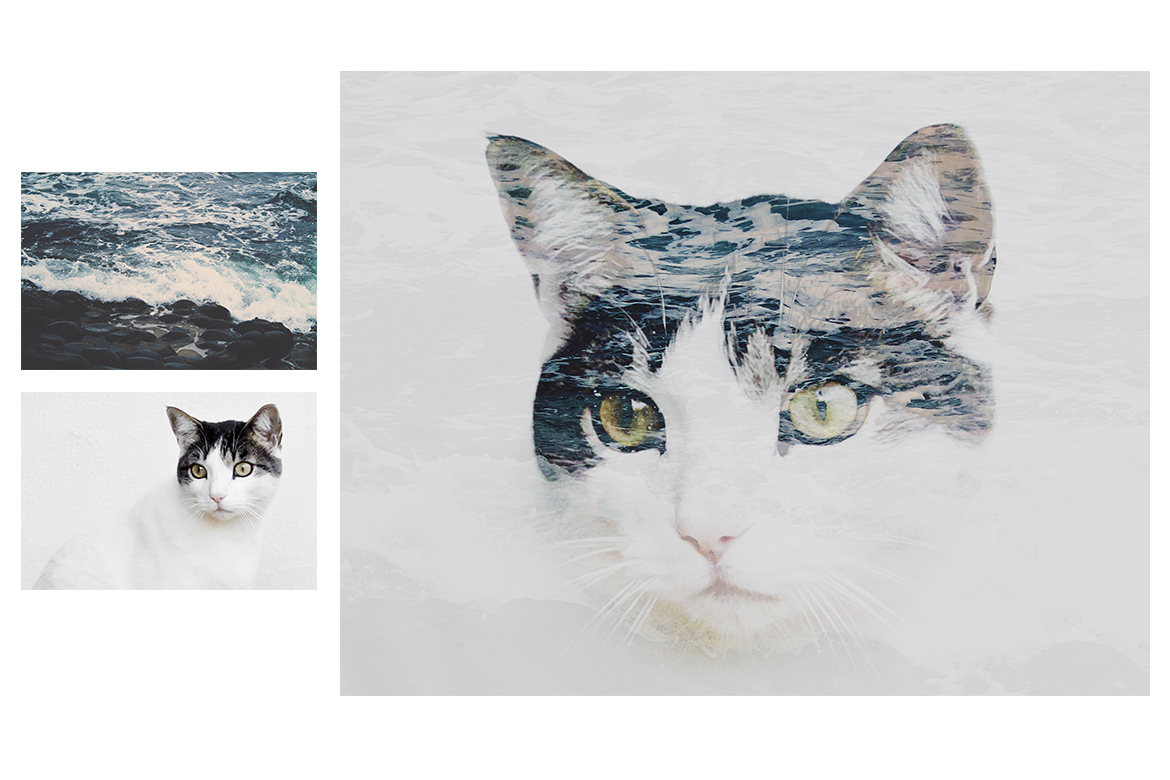
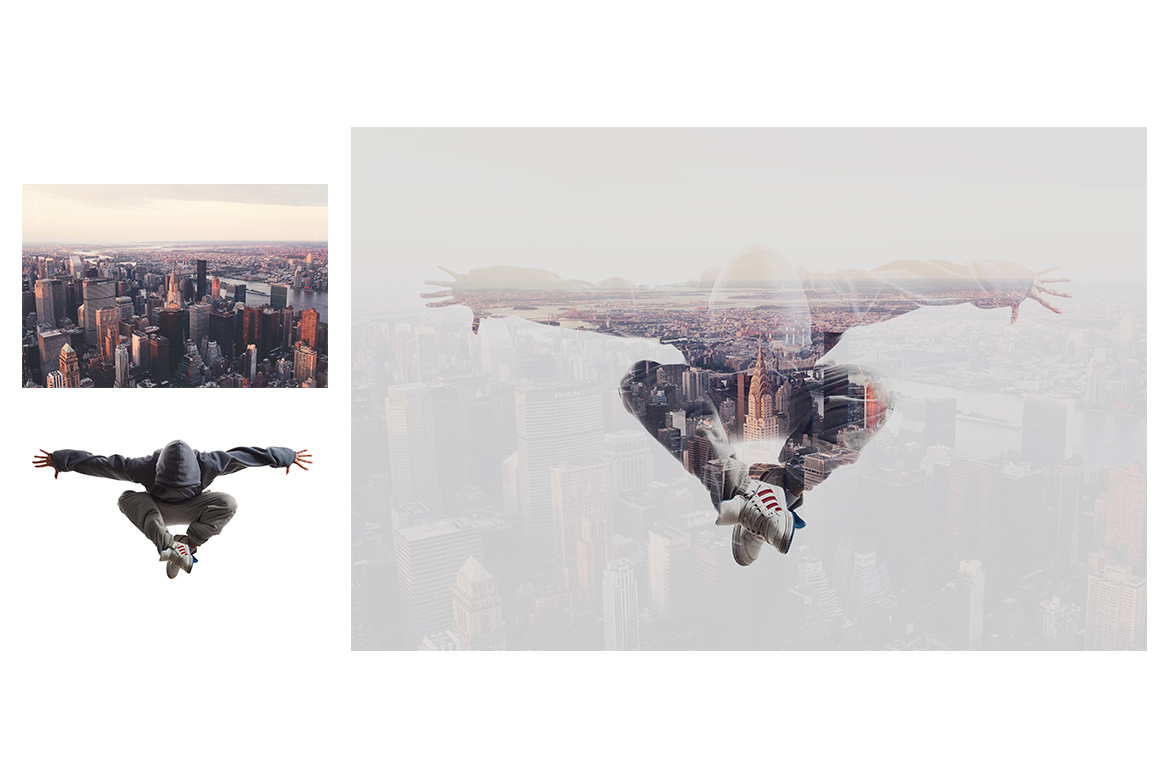

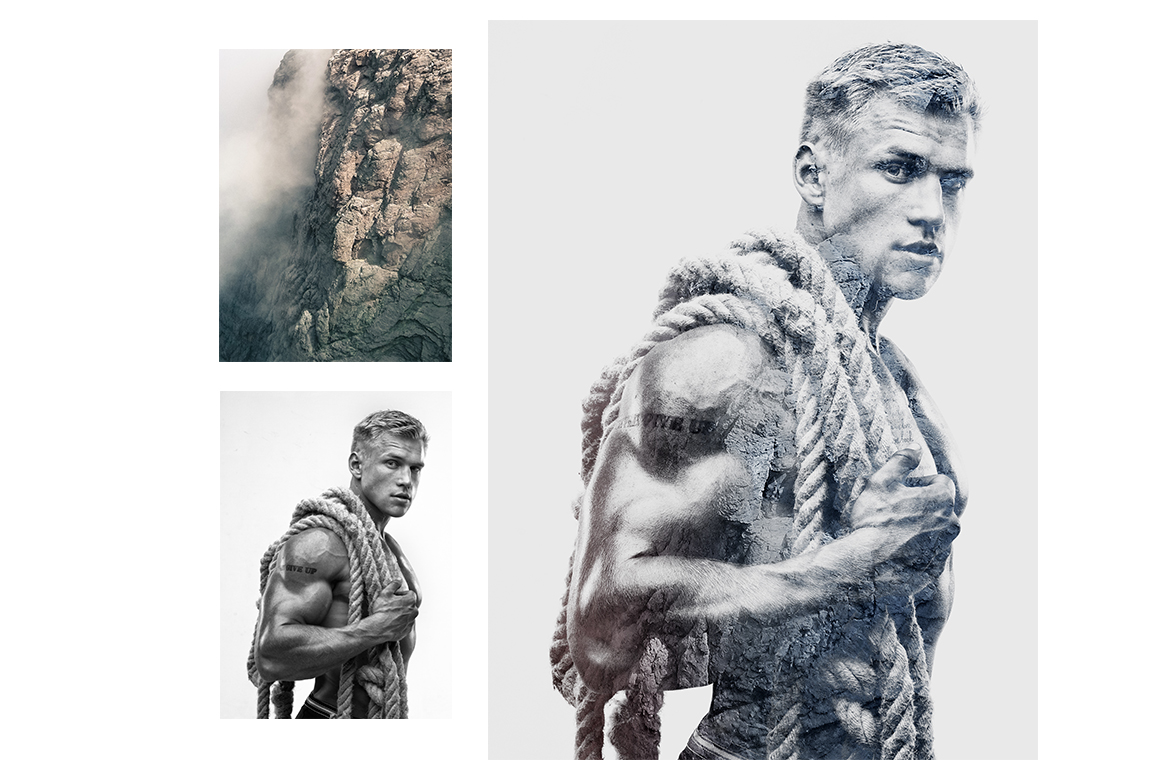







![[Free Download] Samples From The 3000+ Overlays Giga Pack](https://graphimarket.com/wp-content/uploads/2020/09/xoverlays-520-1-300x225.jpg.pagespeed.ic.bzGrJKDRwL.jpg)





Maya Patel -
Authentic feedback and reviews to guide you in your purchasing decisions.
Ava Smith -
Easy access to educational resources to elevate your skills.
Ibrahim Yilmaz -
Learning opportunities with webinars and tutorials offered.
Kaito Nakamura -
The FAQ section answers all your questions on digital graphics.